DELL mini 9 と emobile D21HW
DELL がサポートしてくれていたUbuntu 8.04では一度接続を確認していたのですが、8.10をインストールしなおしてしまったので、再び設定しなくてはなりません。 とりあえずはいつもの通り、Synaptic パッケージマネージャからgnome-pppをインストールしてみるところから始めます。
インストールが完了すると、アプリケーションメニューの中にGNOME PPPが登場します。 とりあえずはこいつを選択して起動してみます。(最終的にはうまくいかなかったのですが、経過をおって書いてみます。)
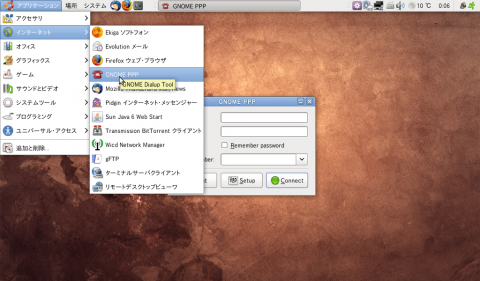
ユーザID/パスワード/電話番号などは取説に書かれていますのでそれをそのまま書きます。 それからSetupをクリックして設定画面を呼び出し、
- 最初の画面でWait for dialtone のチェックをはずし・・・
- Optionsタブの中ほどにあるIgnore terminal strings にチェックを付けます
- 最後に(別に最後でなくても良いのですが)設定画面のモデムの右横のDetectボタンを押してみるとちゃんと認識されてDetectされました。(もちろん、D21HWをマシンに向かって右側のUSBポートに先に挿しておく必要がありますが)
- モデムのタイプはUSB Modem スピードは最大値をセットしました
これで準備完了なので、さっそくConnectボタンをクリックしてみるのですが・・・繋がりません。 ダメじゃん!
Logファイルを見てみると惜しいところまで進んでいるのですが、/usr/sbin/pppd ファイルの起動に失敗しています。 このファイルが無いわけでは無くて権限が無いらしい。 つまり、root でないと起動できないプログラムということらしく、一般ユーザとしてアカウントが生成されている環境ですとこれを起動することが出来ないものと思われます。
ここで、改めてネット上を検索してみると、この部分で特に困っていない方もいらっしゃる模様。 おそらくは、最初のインストール時の権限の調整が私の環境と異なるのだと思われますが、私はかなり素直にインストールしているので、普通はここで接続されないのではないかな?と思います。 LogファイルはConnect ボタン Setupボタンと並んだ一番右にありますので、「どーもうまく行かない」様でしたら見てみると良いと思います。 /usr/sbin/pppd を起動できないといって怒られていたら、多分これが原因です。
ファイルを調整する手もあるのでしょうが、面倒なので私はppp接続するときはターミナルを起動して、その画面の中から
$ sudo gnome-ppp
とすることにしました。 私にとってはこれで十分です。
一点注意しなくてはいけないのは(すぐ分かると思いますが)、GNOME PPPの設定値の保持は各ユーザ毎になっていますので、sudoで起動するとrootの環境として改めてユーザID/PWの設定からやり直す必要があります。
これでmini 9でもバッチリ外で活躍できます。 問題はD21HWを使いながらでどのくらいバッテリが保つか?っていうことくらいでしょうか? それはまた別の機会(大阪出張などがあれば)に試してみようと思っています。